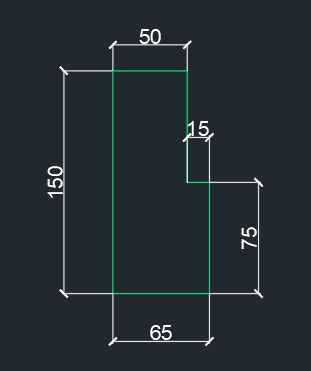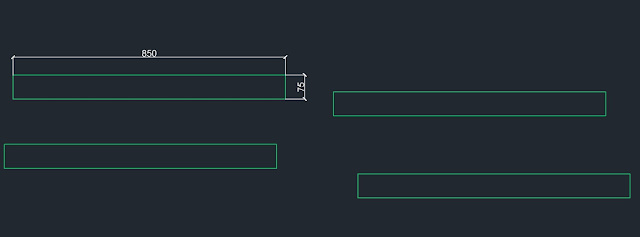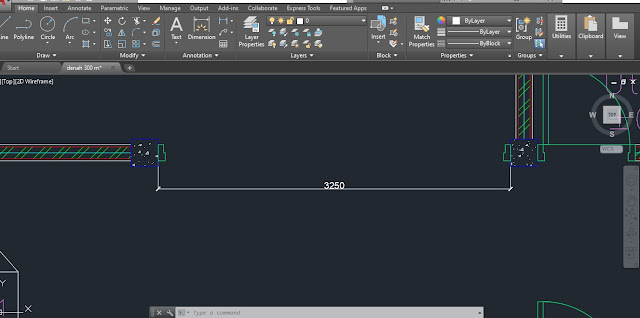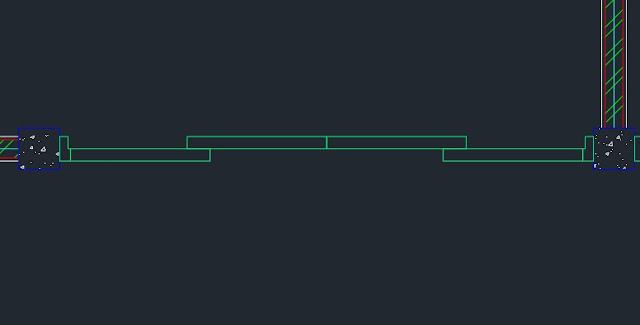Artikel ini akan membahas cara melakukannya Notasi Pintu Geser AutoCAD. Kami harus membuat dokumen yang berbeda untuk departemen tergantung pada jenisnya pintu dilakukan pada rumah pertama untuk melihat perbedaan denah yang merupakan pintu geser dan pintu biasa pada umumnya.
Misalnya saya akan melakukan double pintu geser seperti ini
- Terdiri dari 4 panel Panjang 85 cm dan lebar 7,5 cm per panel
- Panjang total pintu geser setelah perakitan adalah 4 panel tinggi 325cm.
- Posisi pintu itu di belakang rumah
Cara Membuat Notasi Pintu Geser AutoCAD
Langkah Satu (Membuat Bingkai Notasi Pintu Geser AutoCAD)
- Karena persegi panjang berukuran 6,5 cm x 15 cm
- Buat garis menggunakan perintah garis 7,5 cm di sisi kanan persegi panjang dari bawah ke atas.
- Kemudian, lanjutkan garis ke kiri 1,5 cm
- Lanjutkan dan garis ke atas ke ujung persegi panjang
- Selanjutnya potong baris yang tidak digunakan menggunakan perintah Memutuskan
- Berikut adalah hasil dari gambar bingkai Notasi Pintu Geser AutoCAD selesai
Tutorial Cara Membuat Notasi Pintu Geser AutoCAD Langkah Kedua (Membuat Panel Notasi Pintu Sliding AutoCAD)
- Buat panel menggunakan perintah persegi panjang berukuran 85 cm x 7,5 cm
- Kemudian, salinan persegi panjang di 4 panel menempatkan mereka di tempat yang berbeda
Tutorial Cara Membuat Notasi Pintu Geser AutoCAD
Langkah Tiga (Menempatkan Bingkai Notasi Pintu Geser AutoCAD pada denah lantai)
- Kami kembali, di jamb Notasi Pintu Geser AutoCAD apa yang telah kita lakukan sebelumnya
- Gunakan perintah sebuah cermin untuk membuat gambar bingkai terbalik juga “tidak ada yang menghilangkan sumbernya” intinya objek aslinya tidak dihilangkan.
- Gunakan perintah mengantarkan pindahkan kusen kiri ke pintu kiri dan pindahkan kusen kanan ke pintu kanan.
- Ini adalah hasilnya.
Tutorial Cara Membuat Notasi Pintu Geser AutoCAD
Langkah Empat (Menempatkan Panel Rencana Notasi Pintu Geser AutoCAD pada denah lantai)
- Gunakan firman mengantarkan memindahkan 1 buah panel ke sisi paling kiri pintu di belakang bingkai kiri
- Pindah 1 buah panel di sisi paling kanan pintu di belakang bingkai kanan
- Perhatikan dua panel yang tersisa, gabungkan dua panel menjadi satu
- Selanjutnya, pindahkan dua panel yang sudah dirakit ke tengah penahan pintu pada denah di atas dari panel samping kiri dan kanan pintu.
- Jika, Anda bingung ini adalah hasil dari Notasi Pintu Geser AutoCAD sudah jadi.
Tutorial Cara Membuat Notasi Pintu Geser AutoCAD
Bagaimana cara melakukannya Notasi Pintu Geser AutoCAD. Ingat teksnya pintu geser Tidak selalu sama seperti yang saya lakukan di atas. Semua itu ditentukan lagi dari model pintu geser apa yang ingin Anda lakukan. Misalnya, Anda ingin melakukan pintu geserr terdiri dari dua panel, kemudian perhatikan pintu geser dengan dua panel, serta model pintu geser lainnya.